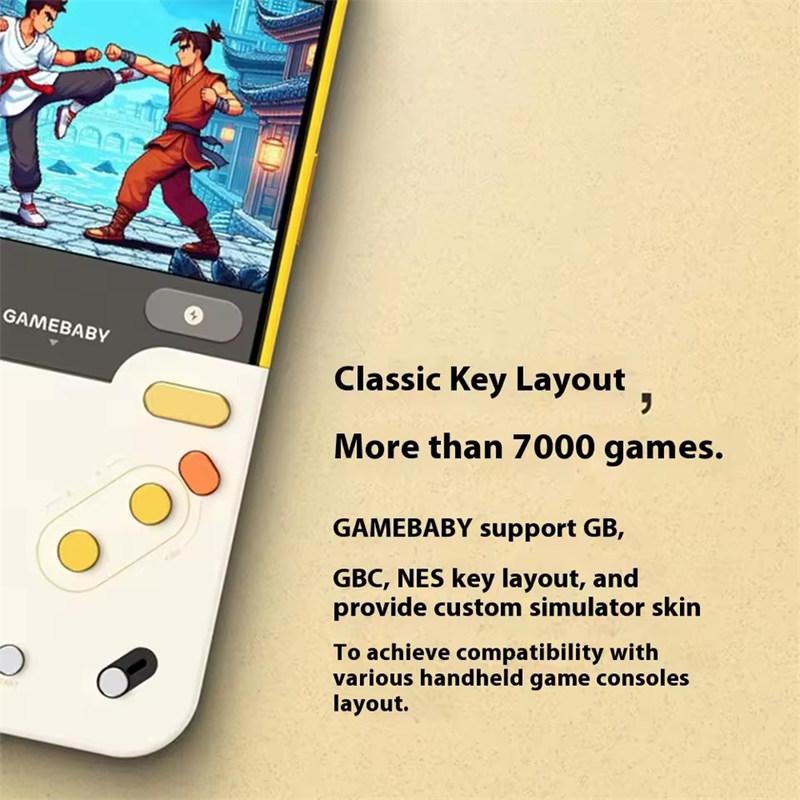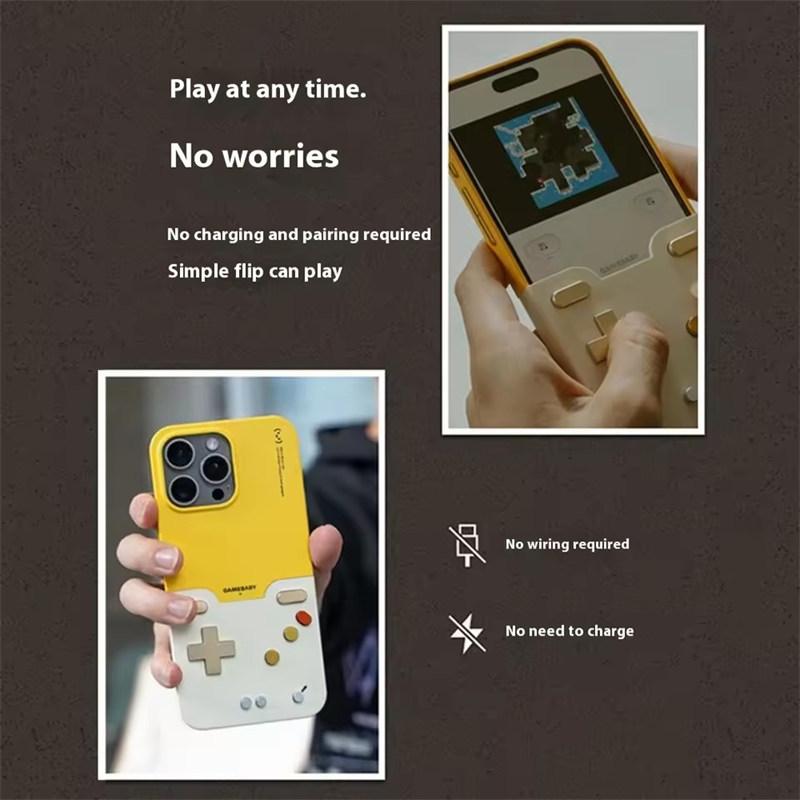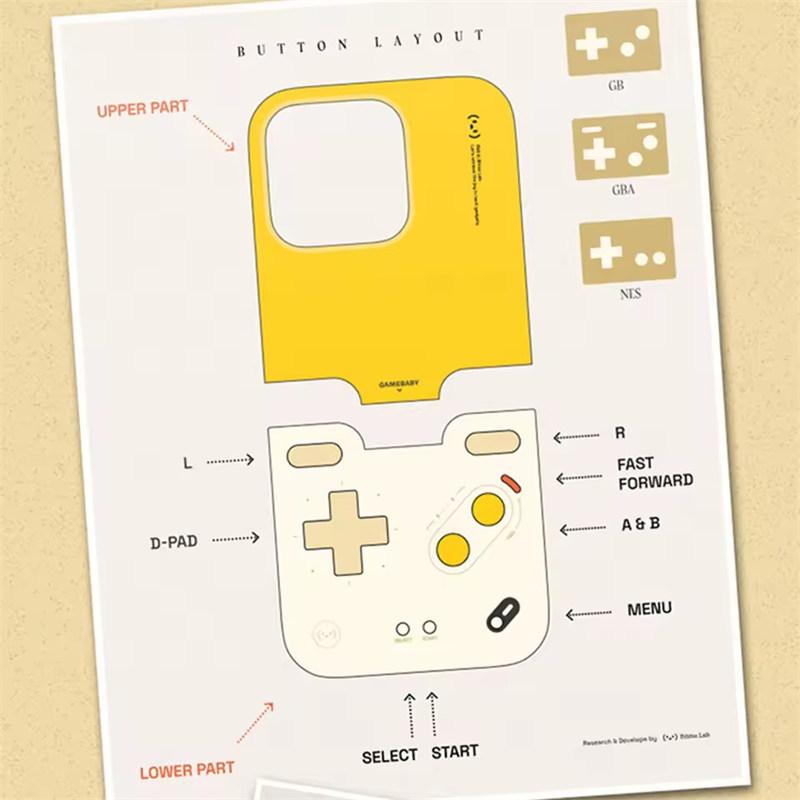【2-i-1 Funksjonell Design】 Kombinerer et beskyttende telefondeksel med en retro håndholdt spillkonsoll, og leverer både stil og underholdning i én enhet
【Spillbar spillkonsoll】 Utstyrt med innebygde klassiske kontroller og knappoppsett, støtter over 7000 spill, inkludert GB, GBC og NES for nostalgisk spillmoro
【Klassisk tastelayout】 Har D-pad, A/B-knapper, L/R, Start/Select og mer – optimalisert for nøyaktig, komfortabel spilling
【Øyeblikkelig avspilling】 Ingen behov for Bluetooth, kabling eller lading – bare snu og spill
【Stilig og slitesterk】 Laget av høykvalitets PC og silikon, som gir et sikkert grep, støtdemping og langvarig bruk
【Tilpasset emulatorstøtte】 Kompatibel med forskjellige simulatorskall for å forbedre spillopplevelsen
Hvordan å bruke:
Prosedyren gjelder kun for de tre GAMEBABY-støttede og tilpassede Delta-emuleringsmodellene: NES, GBC og GBA.
Installere Delta-simulatoren
GAMEBABY baserer spillingen sin på Delta-emulatoren, og for de fleste kunne det ikke vært enklere å installere Delta-emulatoren.: åpne App Store, søk etter nøkkelordet «Delta», finn appen, og klikk på Hent for å starte nedlastingen. Hvis du bruker en Apple-ID i Fastlands-Kina, kan du gå direkte til App Store via lenken nedenfor eller denne.
https://apps.apple.com/cn/app/delta-spillemulator/id1048524688?plattform=iphone
Importering av GAMEBABY Skins
Som standard spiller vi klassiske håndholdte spill i Delta ved hjelp av de virtuelle knappene på skjermen.
Med GAMEBABY er imidlertid de fysiske knappene på toppen kartlagt til de riktige stedene for å utløse de virtuelle knappene på skjermen, som er det viktigste kjerneprinsippet til GAMEBABY, så du må importere GAMEBABY-spesifikke skins for å spille riktig.
Klikk på lenken nedenfor for å laste ned skinnet du trenger og lagre det på din iPhone slik du ønsker.
https://sspaime.feishu.cn/drive/folder/CojGfB3xAlJiipdrlHfcDHW2nZf
Åpne Deltas innstillingsgrensesnitt, i området KONTROLLERSKINS kan vi se seks håndholdte alternativer, vi tilbyr tre modeller for GAMEBABY, nemlig NES (Nintendo), GBC (Game Boy Color) og GBA (Game Boy Advance), klikk på den tilsvarende modellen for å sette opp kontroller-skinet for den. Klikk på den tilsvarende modellen for å sette kontroller-skinnet for den.
Siden GAMEBABY er for bruk i vertikal skjermvisning, må du klikke på ‘PORTRETT’, klikke på plusstegnet i øvre høyre hjørne, Delta vil vise systemfilbiblioteket, hvor vi finner .deltaskin-format skin-filen som er forberedt på forhånd, velg den og klikk på ‘Åpne’-knappen i øvre høyre hjørne for å fullføre importen.
Akkurat som å importere spillfiler, kan du også importere skins på andre måter, som via delingsmenyen eller ved å klikke direkte i filappen.
Importerer spillfiler
Med emulatoren på plass, er det så på tide å importere spillfilene du vil spille, som vi har delt inn i import i appen og import utenfor appen.
Importer i appen
Først av alt, la oss se på import i appen. Når du åpner hovedgrensesnittet til Delta, kan du se en plussknapp i øvre høyre hjørne, som er inngangen til å importere spill. Etter å ha klikket på plussknappen, kan du se to alternativer, Filer og iTunes, vanligvis vil vi velge Filer.
Deretter kan du finne spillfilen du forberedte på forhånd i 'Filer'-vinduet som dukker opp, og klikke på den for å importere.
Utenfor-applikasjonen import
Hvis du har lastet ned en spillfil via nettleseren din eller mottatt en spillfil via et tredjepartsverktøy som WeChat, kan du åpne den spillfilen direkte i Delta-appen via systemets innebygde Del-meny.
Hvis du allerede har lagret en spillfil i iOS-filappen, klikker du bare på den, og Delta-appen vil automatisk åpnes og importere spillfilen. Nå har du fullført alle trinnene for å komme i gang med GAMEBABY, eller hvis du ønsker å koble den til mobiltelefonen din, kan du klikke på lenken nedenfor for å laste ned vårt spesiallagde GAMEBABY-bakgrunnsbilde.
https://sspaime.feishu.cn/drive/folder/IoL7fLvkflpiZFdIvH1caZXOn8g